- Mwandishi Jason Gerald [email protected].
- Public 2024-01-19 22:14.
- Mwisho uliobadilishwa 2025-01-23 12:48.
WikiHow inafundisha jinsi ya kugeuza folda kwenye kompyuta ya mtandao kuwa gari la pamoja. Ili kuibadilisha, kompyuta lazima iunganishwe kwenye mtandao sawa na kompyuta ambayo ina folda ya kiendeshi. Unaweza kuweka ramani za mtandao kwenye kompyuta za Windows na Mac.
Hatua
Njia 1 ya 2: Kwenye Windows
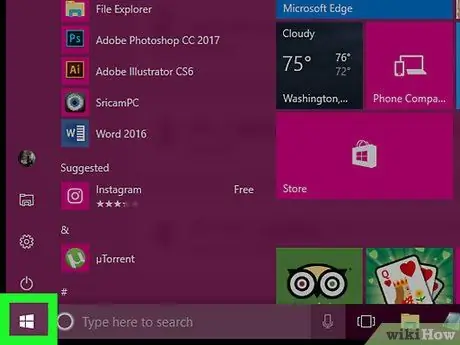
Hatua ya 1. Fungua menyu ya "Anza"
Bonyeza nembo ya Windows kwenye kona ya chini kushoto ya skrini.
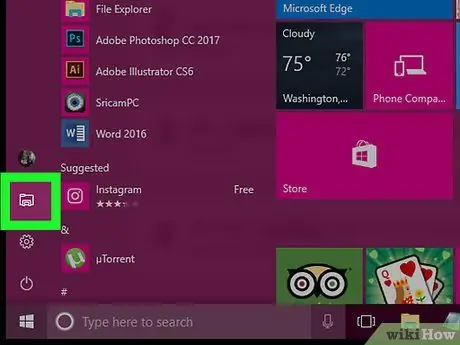
Hatua ya 2. Fungua Kichunguzi cha faili
Bonyeza ikoni ya folda kwenye kona ya chini kushoto ya dirisha la Anza.
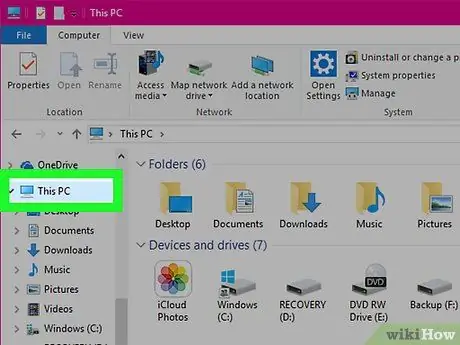
Hatua ya 3. Bonyeza PC hii
Folda hii iko kwenye safu ya chaguzi za kushoto za dirisha la Faili ya Faili.
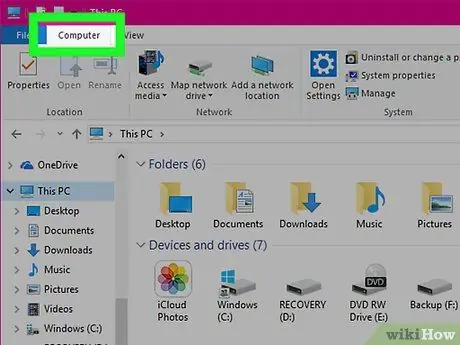
Hatua ya 4. Bonyeza kichupo cha Kompyuta
Iko kona ya juu kushoto ya dirisha la "PC hii". Upau wa zana utaonyeshwa chini ya kichupo " Kompyuta ”.
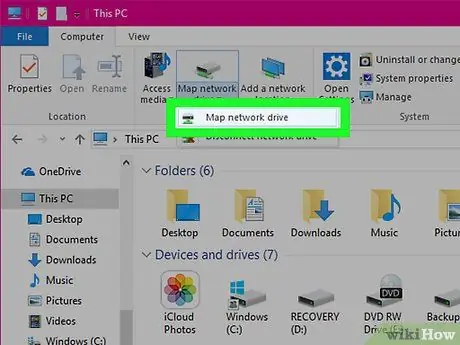
Hatua ya 5. Bonyeza ikoni ya gari la mtandao wa Ramani
Chaguo hili liko katika sehemu ya "Mtandao" ya upau wa zana. Ikoni inaonekana kama gari la kijivu na upau wa kijani chini yake. Mara baada ya kubofya, dirisha ibukizi litafunguliwa.
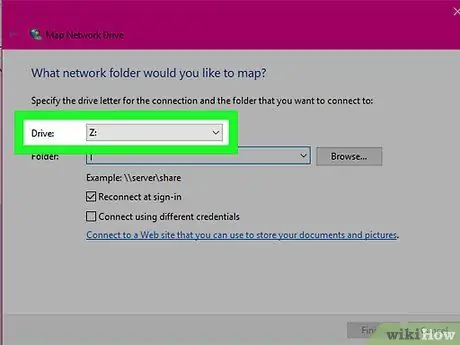
Hatua ya 6. Chagua barua ya kiendeshi
Bonyeza kisanduku cha "Hifadhi", kisha chagua herufi unayotaka kutumia kwa folda unayotaka kuweka ramani.
- Dereva zote ngumu zina alama na herufi maalum (km gari ngumu kwenye kompyuta yako inauwezo wa lebo "C").
- Jaribu kuchagua barua isiyo ya kawaida kama " X"au" Z"ili usipigane na uchaguzi wa herufi" A"mpaka" F ”Ambayo kawaida hutumiwa kwenye kompyuta.
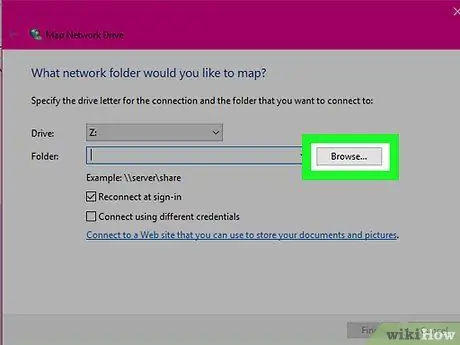
Hatua ya 7. Bonyeza Vinjari…
Iko upande wa kulia wa dirisha. Mara baada ya kubofya, dirisha jipya litafunguliwa.
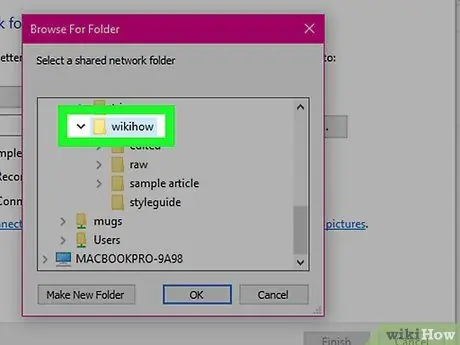
Hatua ya 8. Chagua kabrasha unayotaka kutumia kama kiendeshi
Bonyeza jina la kompyuta unayotaka kutumia, chagua folda unayotaka kuweka kama kiendeshi, na kisha bonyeza folda mara moja kuichagua.
Ikiwa haijaunganishwa kwa angalau moja ya kompyuta kwenye mtandao, huwezi kuchagua folda
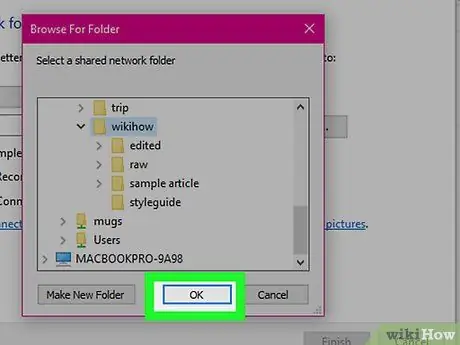
Hatua ya 9. Bonyeza OK
Iko chini ya dirisha. Baada ya hapo, folda iliyochaguliwa itahifadhiwa kama saraka ya marudio ya kiendeshi.
Hakikisha mmiliki wa kompyuta iliyo na folda iliyochaguliwa hajahamisha folda katika hatua hii
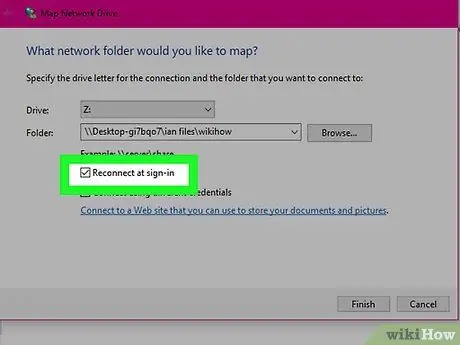
Hatua ya 10. Hakikisha kisanduku cha "Unganisha tena wakati wa kujiandikisha" kinakaguliwa
Bonyeza kisanduku kushoto mwa chaguo hili ikiwa bado haijakaguliwa. Kwa chaguo hili, unaweza kupata folda kila wakati.
Ikiwa unataka kufikia folda iliyoshirikiwa kwenye mtandao ambayo haijahifadhiwa kwenye kompyuta yako ya kibinafsi, unaweza kuhitaji kuingiza habari ya kuingia. Ikiwa ni hivyo, angalia kisanduku kilichoandikwa "Unganisha kwa kutumia vitambulisho tofauti" na uweke habari ya kuingia
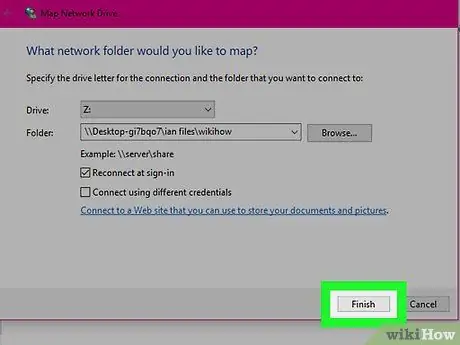
Hatua ya 11. Bonyeza Maliza
Iko chini ya dirisha. Mchakato wa usanidi utakamilika na kompyuta itaunganishwa kwenye folda iliyochaguliwa. Sasa unaweza kutumia folda kama kiendeshi.
Folda iliyochaguliwa itaonyeshwa kwenye dirisha la "PC hii", chini ya sehemu ya "Vifaa na anatoa". Herufi ulizochagua hapo awali pia zitaonekana katika jina la folda
Njia 2 ya 2: Kwenye Mac
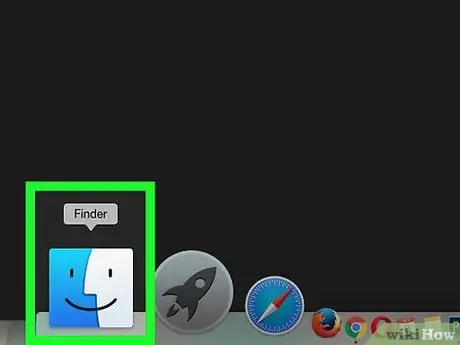
Hatua ya 1. Fungua Kitafutaji
Bonyeza ikoni ya uso wa bluu kwenye Dock ya kompyuta.
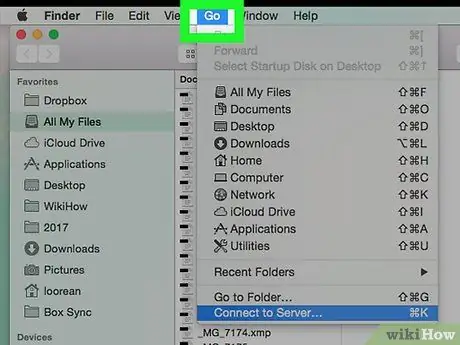
Hatua ya 2. Bonyeza Nenda
Kichupo hiki kiko kwenye mwambaa wa menyu juu ya skrini. Menyu ya kunjuzi itaonekana baada ya hapo.
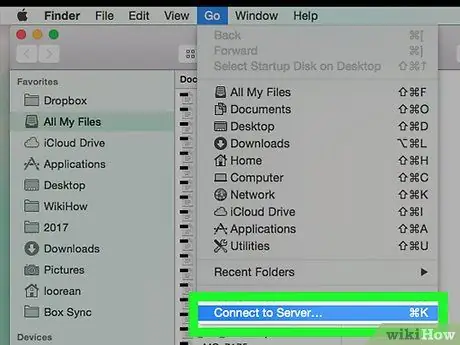
Hatua ya 3. Bonyeza Unganisha kwenye Seva
Chaguo hili liko chini ya menyu kunjuzi. Dirisha jipya litafunguliwa baada ya hapo.
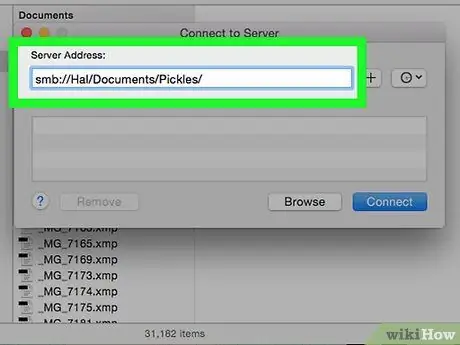
Hatua ya 4. Ingiza anwani ya folda unayotaka kutumia
Kwa mfano, ikiwa folda imeitwa " Chakula "na kuhifadhiwa kwenye folda" Nyaraka "kwenye kompyuta inayoitwa" Siku ", Andika Siku / Nyaraka / Chakula / upande wa kulia wa alama" smb: ”.
Unaweza kuona kiambishi awali " ftp: "au kitu kama hicho badala ya" smb: ”, Kulingana na aina ya unganisho iliyotumiwa.
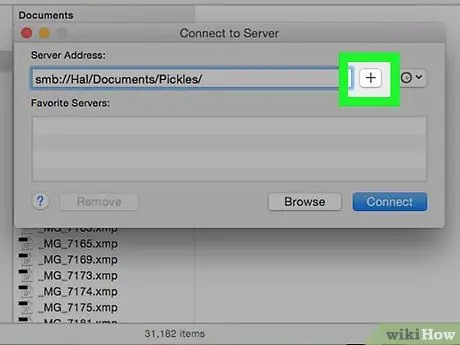
Hatua ya 5. Bonyeza +
Kitufe hiki kiko kulia kwa mwambaa wa anwani. Anwani ya folda itaongezwa kwenye kompyuta.
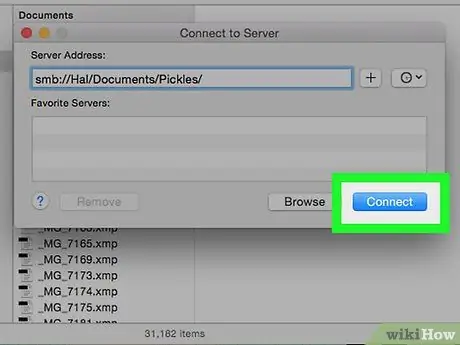
Hatua ya 6. Bonyeza Unganisha
Ni kitufe cha bluu chini ya dirisha.
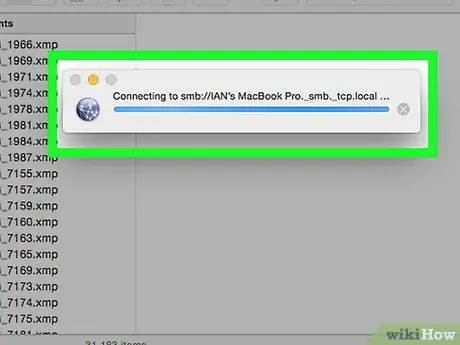
Hatua ya 7. Ingiza habari ya kuingia unapohamasishwa
Maelezo ya kuingia na nywila ambayo inapaswa kuingizwa itatofautiana kulingana na mtandao uliotumiwa. Kwa hivyo, angalia msimamizi wa mfumo ikiwa haujui jinsi ya kufikia folda.






